Konversi MP3 menjadi EXCEL
Cara mengonversi file audio MP3 ke spreadsheet Excel menggunakan alat transkripsi dan pengorganisasian data.
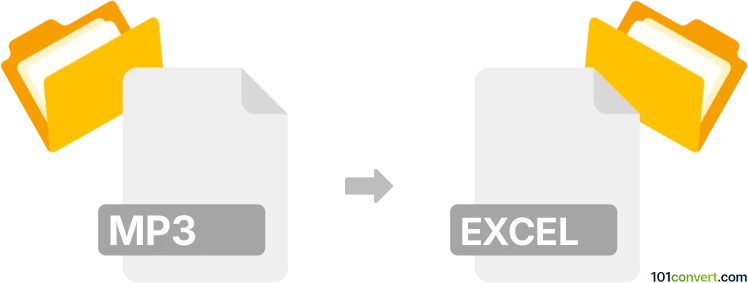
Bagaimana mengkonversi mp3 ke excel berkas
- Lainnya
- Belum ada peringkat.
101convert.com assistant bot
3mgg
Memahami Format File MP3 dan Excel
MP3 adalah format file audio yang populer yang menggunakan kompresi lossy untuk menyimpan musik dan rekaman audio lainnya secara efisien. Format ini didukung secara luas di berbagai perangkat dan platform untuk pemutaran dan distribusi suara.
File Excel, biasanya dengan ekstensi .xlsx, adalah dokumen spreadsheet yang dibuat oleh Microsoft Excel. Mereka digunakan untuk mengatur, menganalisis, dan menyimpan data dalam bentuk tabel, mendukung fitur seperti rumus, grafik, dan manipulasi data.
Kenapa Mengkonversi MP3 ke Excel?
Mengkonversi file audio MP3 menjadi spreadsheet Excel bukanlah konversi format file langsung. Sebaliknya, ini biasanya melibatkan transkripsi isi audio (seperti metadata suara atau musik) menjadi teks, yang kemudian dapat diatur dalam file Excel. Ini berguna untuk membuat transkrip rapat, daftar lagu, atau menganalisis data lisan.
Cara Mengonversi MP3 ke Excel
Untuk mengkonversi audio MP3 ke Excel, ikuti langkah-langkah berikut:
- Transkrip audio MP3: Gunakan alat pengenalan suara otomatis (ASR) atau transkripsi manual untuk mengubah isi audio menjadi teks.
- Organisasi teks hasil transkripsi: Susun teks ke dalam kolom dan baris, seperti pembicara, cap waktu, dan konten.
- Simpan atau ekspor ke Excel: Gunakan perangkat lunak spreadsheet untuk memasukkan data dan menyimpannya sebagai file .xlsx.
Perangkat lunak dan alat terbaik untuk konversi MP3 ke Excel
- Otter.ai: Secara otomatis mentranskripsikan file MP3 dan memungkinkan ekspor ke format yang kompatibel dengan Excel (CSV).
- Sonix.ai: Menyediakan transkripsi yang akurat dan ekspor mudah ke Excel.
- Microsoft Excel: Setelah transkripsi, gunakan File → Open untuk mengimpor file CSV atau teks, lalu File → Save As untuk menyimpan sebagai .xlsx.
- Google Sheets: Impor teks hasil transkripsi dan kemudian unduh sebagai file Excel melalui File → Download → Microsoft Excel (.xlsx).
Tips untuk Konversi Akurat
- Gunakan rekaman MP3 berkualitas tinggi untuk hasil transkripsi yang lebih baik.
- Tinjau dan edit teks hasil transkripsi sebelum mengimpornya ke Excel.
- Atur data dengan kolom yang jelas (misalnya, Pembicara, Cap Waktu, Konten) untuk analisis yang lebih mudah.
Catatan: Catatan konversi mp3 ke excel ini tidak lengkap, harus diverifikasi, dan mungkin mengandung ketidakakuratan. Silakan pilih di bawah ini apakah Anda merasa informasi ini bermanfaat atau tidak.